Как известно, многие пользователи системы Windows 7 и 8.1 в последнее время получили сообщение о доступности её обновлению до версии 10.
 Несмотря на то что воспользоваться этой услугой возможно по желанию, значок с обновлением после такого сообщения установился в компьютере у каждого имеющего лицензионную ОС и периодически появляется, мешая и надоедая при работе. Но это ещё пол беды, так как совместно с данным значком появилась ещё и новая папка, имеющая название $WINDOWS.~BT, служащая для более лёгкого перехода на новую версию и данные содержащиеся в ней не удаляются. Такое явление не очень приятно для тех пользователей, которые не желают применять новшество, в особенности когда системный диск почти забит нужными данными, ведь вес папки достаточно велик, аж 3 ГБ.
Несмотря на то что воспользоваться этой услугой возможно по желанию, значок с обновлением после такого сообщения установился в компьютере у каждого имеющего лицензионную ОС и периодически появляется, мешая и надоедая при работе. Но это ещё пол беды, так как совместно с данным значком появилась ещё и новая папка, имеющая название $WINDOWS.~BT, служащая для более лёгкого перехода на новую версию и данные содержащиеся в ней не удаляются. Такое явление не очень приятно для тех пользователей, которые не желают применять новшество, в особенности когда системный диск почти забит нужными данными, ведь вес папки достаточно велик, аж 3 ГБ.
К тому же всё это может вызвать проблемные ситуации в функционировании ПК либо ноутбука, что тоже не очень хорошо. Поэтому наилучшим вариантом будет произвести удаление ненужного апдейта, и имеется возможность сделать это несколькими способами.
Стоит отметить, что эти способы работает для отката любых обновление в системе.
Удаление через центр обновления
Первый способ, являющийся наиболее простым – это уничтожение компонента с помощью Параметров и Панели управления. Для выполнения потребуются такие операции:
- Нажимаются клавиши Win+I либо, используя меню «Пуск», заходят в Параметры.
- В данной панели производится открытие раздела «Обновление и безопасность».
- Затем, применяя вкладку «Центр обновлений», выбирается «Журнал» и щёлкается «Удалить».

После всех мероприятий будет открыт перечень всех версий, что были установлены на компьютере. Среди них выбираются ненужные апдейты и снова нажимается «Удалить». Далее, подтверждается это действие и производится ожидание его завершения.
Попасть к перечню апдейтов также возможно используя Панель управления, в которой с помощью раздела «Программы и компоненты», открывается боковое меню, где выбирается «Просмотр установленных обновлений».
Используем командную строку
Второй способ избавиться от апдейтов – воспользоваться командной строкой. Для осуществления процесса потребуются такие действия:
- Запускается командная строка, имеющая администраторские полномочия.
- Выполняется команда «wmic qfe list brief /format:table» для перехода к списку обновлений, каждый из которых имеет порядковый номер.
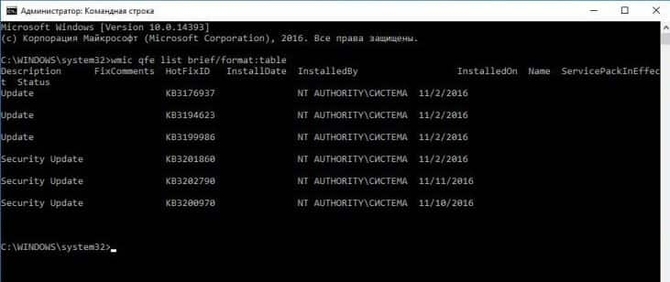
- Далее, для выключения определённого апдейта используется команда «wusa /uninstall /kb: номер_обновления».
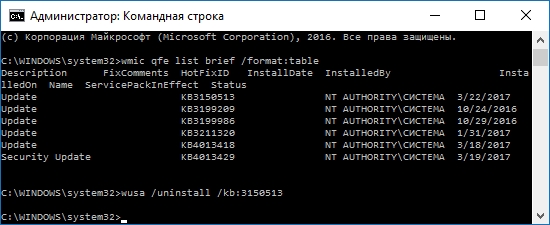
- После этого производится подтверждение запроса на удаление, ожидание завершения операции и перезагрузка компьютера.
К тому же любой пользователь может запросто выключить установку любого обновления и в этом ему поможет утилита Show or Hide Updates.



